การทำ Product Key ของ Windows 11 หายก็เหมือนทำกุญแจรถหายก่อนออกทริปใหญ่ โดยเฉพาะเมื่อคุณต้องใช้มันเพื่อติดตั้งระบบใหม่หรืออัปเกรด การต้องไปไล่หาในอีเมลหรือเสี่ยงใช้เครื่องมือจากบุคคลที่สามที่ไม่น่าไว้วางใจก็เป็นเรื่องยุ่งยากที่ไม่มีใครอยากเจอ แล้วจะดึงคีย์ของคุณอย่างปลอดภัยด้วยเครื่องมือที่มีอยู่แล้วในพีซีได้อย่างไร? คู่มือนี้จะแสดงวิธีใช้ Command Prompt (CMD) เพื่อดึงคีย์ของคุณอย่างรวดเร็ว แก้ไขปัญหาสะดุดต่างๆ และสำรองข้อมูลอย่างปลอดภัย พร้อมแนะนำ WPS Office เป็นทางเลือกที่คุ้มค่าแทน Microsoft Office ราคาแพงสำหรับขั้นตอนการทำงานหลังการกู้คืนของคุณ
ส่วนที่ 1: คู่มือทีละขั้นตอน: การดึง Product Key ของ Windows 11 ผ่าน Command Line ของ CMD

การค้นหา Product Key ของ Windows 11 ด้วย CMD นั้นรวดเร็วและใช้เครื่องมือที่มีอยู่แล้วในเครื่อง ไม่จำเป็นต้องดาวน์โหลดอะไรเพิ่มเติม วิธีนี้จะใช้ได้ผลดีที่สุดกับอุปกรณ์ OEM (เช่น พีซี Lenovo หรือ Dell ที่ติดตั้งมาให้ล่วงหน้า) ซึ่งคีย์จะถูกเก็บไว้ใน BIOS/UEFI ตามที่ผู้ใช้ใน Microsoft Community Hub ยืนยันสำหรับการติดตั้งใหม่ของพวกเขา นี่คือวิธีการทำ:
ทีละขั้นตอน: การดึง Product Key ผ่าน CMD
ขั้นตอนที่ 1: กด Win + S พิมพ์ “cmd” คลิกขวาที่ Command Prompt แล้วเลือก Run as administrator

ขั้นตอนที่ 2: ใน Command Prompt พิมพ์ wmic path softwarelicensingservice get OA3xOriginalProductKey แล้วกด Enter

ขั้นตอนที่ 3: รอสักครู่ หากคีย์ถูกฝังอยู่ใน BIOS/UEFI ของคุณ Product Key 25 หลัก (เช่น XXXXX-XXXXX-XXXXX-XXXXX-XXXXX) จะปรากฏขึ้น
ขั้นตอนที่ 4: คัดลอกคีย์อย่างระมัดระวัง หรือถ่ายภาพหน้าจอเพื่อเก็บไว้อย่างปลอดภัย
ขั้นตอนที่ 5: บันทึกไว้อย่างปลอดภัย (ดูเคล็ดลับการสำรองข้อมูลในส่วนที่ 3) และใช้สำหรับการติดตั้งใหม่หรือการเปิดใช้งาน
ผมลองใช้วิธีนี้กับแล็ปท็อป Dell ที่ติดตั้ง Windows มาให้ล่วงหน้า แล้วคีย์ก็เด้งขึ้นมาในไม่กี่วินาที การจดคีย์ลงมาให้ความรู้สึกเหมือนการตามล่าหาสมบัติที่ประสบความสำเร็จเลย
ส่วนที่ 2: การแก้ไขข้อผิดพลาดของ CMD: ทำไม Product Key ของ Windows 11 ของคุณจึงไม่ปรากฏ
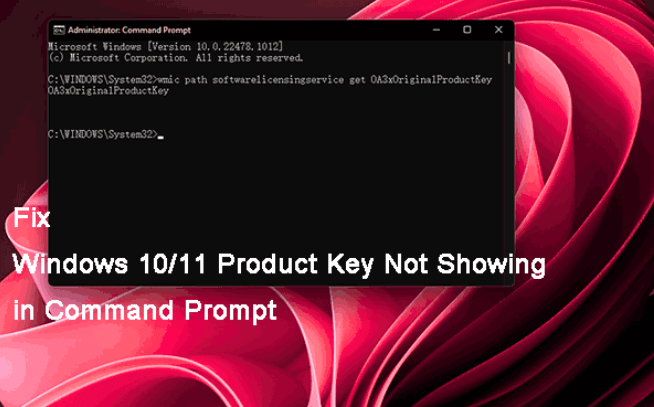
บางครั้งคำสั่ง CMD ก็ไม่ทำงาน ทำให้คุณต้องจ้องมองข้อผิดพลาดหรือผลลัพธ์ที่ว่างเปล่า โพสต์ใน Microsoft Community Hub โดย Frederickk ตั้งข้อสังเกตถึงปัญหาต่างๆ เช่น ไม่มีคีย์ปรากฏบนแล็ปท็อป Lenovo นี่คือสาเหตุที่อาจล้มเหลวและวิธีแก้ไข:
ปัญหาที่พบบ่อยและวิธีแก้ไข
ข้อผิดพลาด: “ไม่พบ OA3xOriginalProductKey”
สาเหตุ: คีย์ไม่ได้ถูกเก็บไว้ใน BIOS/UEFI ซึ่งพบบ่อยสำหรับใบอนุญาตแบบ retail ที่ซื้อแยกต่างหาก หรือใบอนุญาตดิจิทัลที่ผูกกับบัญชี Microsoft ของคุณ
วิธีแก้ไข: ตรวจสอบบัญชี Microsoft ของคุณ (Settings > Accounts > Your info > Manage my Microsoft account) หรือค้นหาในอีเมลยืนยันการซื้อ หากคุณซื้อสำเนาแบบกล่อง ให้มองหาสติกเกอร์หรือการ์ด
การเข้าถึงถูกปฏิเสธ (Access Denied)
สาเหตุ: คุณไม่ได้เปิดใช้งาน CMD ด้วยสิทธิ์ผู้ดูแลระบบ (admin rights) ซึ่งจะบล็อกการเข้าถึงข้อมูลระบบ
วิธีแก้ไข: ปิด CMD แล้วเปิดใหม่อีกครั้งในฐานะผู้ดูแลระบบ (Win + S ค้นหา “cmd” คลิกขวา “Run as administrator”) แล้วลองใช้คำสั่งอีกครั้ง
คำสั่งที่ล้าสมัย
สาเหตุ: บางระบบตอบสนองต่อคำสั่งทางเลือกได้ดีกว่า โดยเฉพาะอย่างยิ่งหากอัปเกรดมาจาก Windows เวอร์ชันเก่า
วิธีแก้ไข: ลองใช้ slmgr /dli ใน CMD (โหมดผู้ดูแลระบบ) เพื่อแสดงข้อมูลใบอนุญาต รวมถึงส่วนหนึ่งของคีย์ หากไม่ได้ผล ให้ใช้ slmgr /dlv สำหรับข้อมูลใบอนุญาตโดยละเอียด แม้ว่าอาจจะแสดงเพียงบางส่วนของคีย์ก็ตาม
ผมเคยเจอผลลัพธ์ที่ว่างเปล่าบนพีซี Windows 11 แบบ retail แต่พอตรวจสอบบัญชี Microsoft ของผมก็พบใบอนุญาตดิจิทัล การเรียกใช้ CMD ในฐานะผู้ดูแลระบบได้ช่วยแก้ไขข้อผิดพลาด "access denied" ในการลองครั้งที่สองของผม
ส่วนที่ 3: กลยุทธ์การสำรองข้อมูลอย่างปลอดภัย: ปกป้อง Product Key ของ Windows 11 ของคุณหลังจากดึงข้อมูลผ่าน CMD
เมื่อคุณได้คีย์มาแล้ว การสำรองข้อมูลจะช่วยให้มั่นใจได้ว่าคุณจะไม่ถูกล็อกไม่ให้เข้าใช้งานระหว่างการติดตั้งใหม่ กระทู้ใน Microsoft Answers เน้นย้ำถึงการจัดเก็บที่ปลอดภัยเพื่อหลีกเลี่ยงปวดหัวในอนาคต นี่คือวิธีเก็บคีย์ของคุณให้ปลอดภัย:
1. ส่งออกเป็นไฟล์ที่เข้ารหัส
บันทึกคีย์ลงในไฟล์ข้อความโดยใช้ Notepad จากนั้นเข้ารหัสเพื่อความปลอดภัย เปิด Notepad วางคีย์ลงไป บันทึกเป็น “Win11Key.txt” บนเดสก์ท็อปของคุณ จากนั้นใช้ 7-Zip (ฟรี) เพื่อสร้างไฟล์ ZIP ที่ป้องกันด้วยรหัสผ่าน (คลิกขวาที่ไฟล์ > 7-Zip > Add to archive > ตั้งรหัสผ่าน) หรืออีกทางหนึ่ง ใช้ BitLocker (คลิกขวาที่ไฟล์ > Properties > Advanced > Encrypt contents) หาก Windows 11 รุ่นของคุณรองรับ
ทีละขั้นตอน: การส่งออกเป็นไฟล์ที่เข้ารหัส
ขั้นตอนที่ 1: เปิด Notepad วาง Product Key ของคุณลงไป แล้วบันทึกเป็น “Win11Key.txt” บนเดสก์ท็อป

ขั้นตอนที่ 2: ดาวน์โหลด 7-Zip จาก 7-zip.org แล้วติดตั้ง

ขั้นตอนที่ 3: คลิกขวาที่ “Win11Key.txt” เลือก 7-Zip > Add to archive ตั้งรหัสผ่านที่คาดเดายาก แล้วคลิก OK
ขั้นตอนที่ 4: บันทึกไฟล์ ZIP ที่เข้ารหัสแล้วไปยังตำแหน่งที่ปลอดภัย (เช่น ไดรฟ์ภายนอก)
ขั้นตอนที่ 5: ลบไฟล์ .txt ที่ไม่ได้เข้ารหัสเพื่อหลีกเลี่ยงการรั่วไหล
2. การสำรองข้อมูลบนคลาวด์
จัดเก็บคีย์ไว้ในบริการคลาวด์ที่ป้องกันด้วยรหัสผ่าน เช่น OneDrive หรือ Google Drive สร้างไฟล์ข้อความที่มีคีย์ เข้ารหัสด้วย 7-Zip ดังที่กล่าวไว้ข้างต้น จากนั้นอัปโหลดไปยังโฟลเดอร์ที่ปลอดภัย ใช้การยืนยันตัวตนแบบสองปัจจัย (two-factor authentication) ในบัญชีคลาวด์ของคุณเพื่อเพิ่มความปลอดภัยเป็นพิเศษ วิธีนี้จะทำให้คีย์ของคุณสามารถเข้าถึงได้จากทุกที่ ตามที่ผู้ใช้ใน Microsoft Community แนะนำ
ทีละขั้นตอน: การสำรองข้อมูลบนคลาวด์
ขั้นตอนที่ 1: สร้างและเข้ารหัส “Win11Key.txt” โดยใช้ 7-Zip พร้อมรหัสผ่าน (ดูด้านบน)
ขั้นตอนที่ 2: ลงชื่อเข้าใช้ OneDrive หรือ Google Drive ตรวจสอบให้แน่ใจว่าเปิดใช้งานการยืนยันตัวตนแบบสองปัจจัยแล้ว

ขั้นตอนที่ 3: อัปโหลดไฟล์ ZIP ที่เข้ารหัสแล้วไปยังโฟลเดอร์ที่ปลอดภัย

ขั้นตอนที่ 4: ตรวจสอบว่าคุณสามารถเข้าถึงและถอดรหัสไฟล์จากอุปกรณ์อื่นได้
ขั้นตอนที่ 5: เก็บข้อมูลรับรองบัญชีคลาวด์ของคุณให้ปลอดภัย
3. การสำรองข้อมูลแบบกายภาพ
จดคีย์ลงบนกระดาษและเก็บไว้ในที่ปลอดภัย เช่น ลิ้นชักที่ล็อกได้หรือตู้เซฟ วิธีแบบดั้งเดิมนี้ช่วยหลีกเลี่ยงความเสี่ยงทางดิจิทัล แต่ก็ไม่สะดวกเท่าไหร่ ตรวจสอบความถูกต้องของคีย์ซ้ำสองครั้งเมื่อคัดลอก เนื่องจากอักขระที่ผิดเพียงตัวเดียวอาจทำให้คีย์ใช้งานไม่ได้ ตามคำแนะนำของ Microsoft Answers
ทีละขั้นตอน: การสำรองข้อมูลแบบกายภาพ
ขั้นตอนที่ 1: จด Product Key 25 หลักลงบนกระดาษ ตรวจสอบอักขระแต่ละตัวซ้ำสามครั้ง
ขั้นตอนที่ 2: เก็บกระดาษไว้ในที่ปลอดภัย (เช่น ตู้เซฟ, ลิ้นชักที่ล็อกได้)

ขั้นตอนที่ 3: ถ่ายรูปกระดาษและเก็บไว้ในโฟลเดอร์คลาวด์ที่เข้ารหัส (เป็นทางเลือก)
ขั้นตอนที่ 4: เก็บตำแหน่งที่เก็บไว้เป็นส่วนตัวและเข้าถึงได้เฉพาะคุณเท่านั้น
ขั้นตอนที่ 5: ตรวจสอบกระดาษทุกปีเพื่อให้แน่ใจว่ายังอ่านออกได้
ผมเข้ารหัสคีย์ของผมด้วย 7-Zip แล้วโยนมันเข้าไปใน OneDrive—ง่ายและปลอดภัยสุดๆ การจดมันลงกระดาษรู้สึกซ้ำซ้อน แต่ก็มีประโยชน์เมื่อผมให้เพื่อนยืมพีซี
ส่วนที่ 4: มากกว่าแค่ CMD: ทำไม WPS Office ถึงเป็นทางเลือกที่ดีที่สุดหลังจากดึง Product Key ของ Windows 11 ของคุณ

MS Office ที่มีราคาสูง
การสมัครสมาชิก Microsoft 365 ที่ราคา 70 ดอลลาร์สหรัฐ/ปีขึ้นไป และการติดตั้งขนาด 4GB เป็นภาระต่อระบบ ตามที่ผู้ใช้บ่นใน r/software ความใหญ่เทอะทะของมันทำให้พีซีทำงานช้าลง โดยเฉพาะหลังจากการเปิดใช้งานใหม่ การอัปเดตที่แจ้งเตือนไม่หยุดก็กินทรัพยากรเครื่อง WPS Office ซึ่งฟรีและมีขนาดเล็ก มอบประสิทธิภาพที่เท่าเทียมกันโดยไม่มีค่าใช้จ่าย เป็นการเปลี่ยนที่ชาญฉลาดสำหรับผู้ใช้ที่คำนึงถึงงบประมาณ
WPS Office: เครื่องมือในตัวที่ครบครัน
การติดตั้งของ WPS Office ที่มีขนาดเพียง 200MB ซึ่งเล็กกว่า Microsoft 365 เกือบ 20 เท่า ทำงานได้อย่างราบรื่นบน Windows 11 ตามข้อมูลจาก wps.com การแปลงไฟล์ PDF เป็น Word ด้วยพลัง AI และการแนะนำเทมเพลตช่วยให้งานต่างๆ คล่องตัวขึ้น เวอร์ชันฟรีที่ไม่มีโฆษณาสามารถจัดการไฟล์ .docx, .xlsx, .pptx พร้อมรองรับมาโครได้ หลังจากที่ผมดึงคีย์บน Lenovo ปี 2018 ของผม WPS ก็สามารถแก้ไขไฟล์ .docx 100 หน้าได้อย่างไม่มีที่ติ โดยมี AI ช่วยแก้ไขข้อผิดพลาดในการจัดรูปแบบ ดาวน์โหลด WPS Office เพื่อเวิร์กโฟลว์ที่เบาเครื่อง—ดาวน์โหลดเลย
การออกแบบที่เบาเครื่องอย่างน่าทึ่ง: ขนาดเพียง 200MB เทียบกับ 4GB เหมาะอย่างยิ่งสำหรับพีซีสเปกไม่สูง
การผสานพลัง AI: การแปลงไฟล์ PDF และเทมเพลตอัจฉริยะช่วยเพิ่มประสิทธิภาพการทำงานของคุณอย่างก้าวกระโดด
เวอร์ชันฟรีที่ครบครัน: ฟีเจอร์เต็มรูปแบบ ไม่มีโฆษณากวนใจ แตกต่างจาก Microsoft อย่างสิ้นเชิง
ความเข้ากันได้ที่เหนือกว่า: รองรับไฟล์มากกว่า 47 รูปแบบ รวมถึงมาโครที่ซับซ้อน

วิธีรับ WPS Office
ขั้นตอนที่ 1: ไปที่เว็บไซต์
เปิดเบราว์เซอร์ ไปที่ www.wps.com เพื่อการดาวน์โหลดที่ปลอดภัย
ขั้นตอนที่ 2: ดาวน์โหลด WPS
คลิก “ดาวน์โหลดฟรี” เพื่อรับตัวติดตั้งขนาดประมาณ 200MB

ขั้นตอนที่ 3: ติดตั้ง WPS
เรียกใช้ตัวติดตั้ง เลือกภาษา ยอมรับข้อกำหนด แล้วคลิก “ติดตั้งทันที”

ขั้นตอนที่ 4: เริ่มทำงาน
เปิด WPS Office จากเดสก์ท็อป แล้วจัดการไฟล์ได้อย่างราบรื่น
หลังจากใช้ CMD เพื่อกู้คืนคีย์ Windows 11 บน Lenovo ของผม ผมได้ติดตั้ง WPS Office เพื่อแทนที่ความใหญ่โตของ Microsoft 365 รายงาน .docx 100 หน้าโหลดได้ทันที เทมเพลต AI ช่วยลดเวลาในการแก้ไข พีซี RAM 4GB ของผมทำงานได้อย่างราบรื่น—WPS เหมาะอย่างยิ่งหลังการเปิดใช้งานใหม่
คำถามที่พบบ่อย
คำถามที่ 1: ฉันจะกู้คืนคีย์ได้หรือไม่ หาก CMD ไม่แสดงผล?
ได้ ให้ตรวจสอบบัญชี Microsoft ของคุณ (Settings > Accounts > Manage my Microsoft account) หรืออีเมลยืนยันการซื้อ ติดต่อฝ่ายสนับสนุนของ Microsoft พร้อมหลักฐานการซื้อหากจำเป็น
คำถามที่ 2: การเก็บคีย์ไว้ในไฟล์ข้อความปลอดภัยหรือไม่?
ปลอดภัยก็ต่อเมื่อเข้ารหัสด้วยเครื่องมืออย่าง 7-Zip หรือ BitLocker เท่านั้น—ไฟล์ที่ไม่ได้เข้ารหัสมีความเสี่ยงสูง ควรใช้รหัสผ่านที่คาดเดายากเสมอ
คำถามที่ 3: WPS Office รองรับ Windows 11 หรือไม่?
รองรับแน่นอน โปรแกรมได้รับการปรับให้เหมาะกับ Windows 11 อย่างเต็มที่ ทำงานได้อย่างราบรื่นในทุกเวอร์ชันโดยใช้ทรัพยากรน้อยที่สุด
คำถามที่ 4: จะเกิดอะไรขึ้นถ้าฉันอัปเกรดจาก Windows 10—ฉันยังต้องใช้คีย์หรือไม่?
หากผูกกับใบอนุญาตดิจิทัลในบัญชี Microsoft ของคุณ คุณอาจไม่จำเป็นต้องใช้คีย์ในการเปิดใช้งานใหม่—เพียงแค่ลงชื่อเข้าใช้ระหว่างการตั้งค่า
สรุป
เรียนรู้วิธีค้นหา Product Key ของ Windows 11 โดยใช้ cmd ด้วยคำสั่งง่ายๆ เพื่อดึงใบอนุญาตของ Windows 11 ผ่าน command prompt แก้ไขข้อผิดพลาดเช่น “ไม่พบคีย์” หรือปัญหาการเข้าถึงเพื่อกู้คืน Product Key ของ Windows 11 ด้วย cmd สำรองข้อมูลอย่างปลอดภัยด้วยไฟล์ที่เข้ารหัส, คลาวด์ หรือกระดาษ เปลี่ยนมาใช้ WPS Office—ทางเลือกที่ขับเคลื่อนด้วย AI และฟรีแทน Microsoft 365—เพื่อเวิร์กโฟลว์ที่เบาเครื่องแต่ทรงพลังหลังการเปิดใช้งานใหม่




